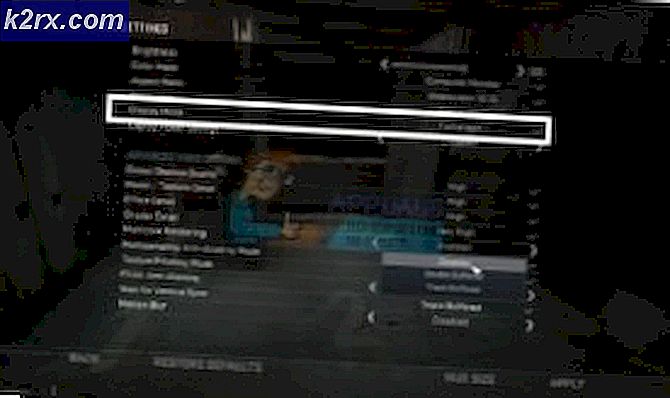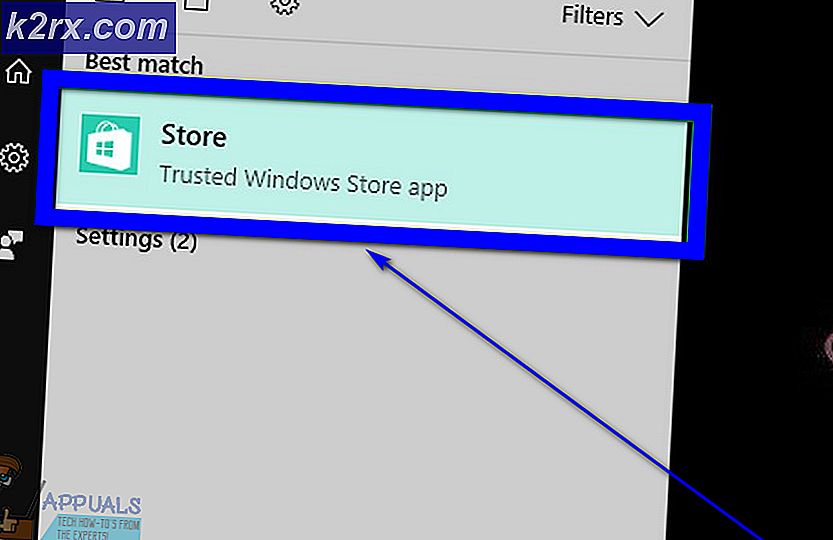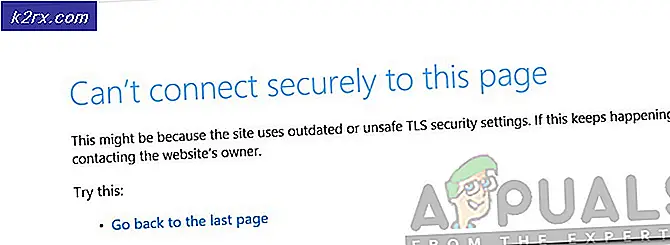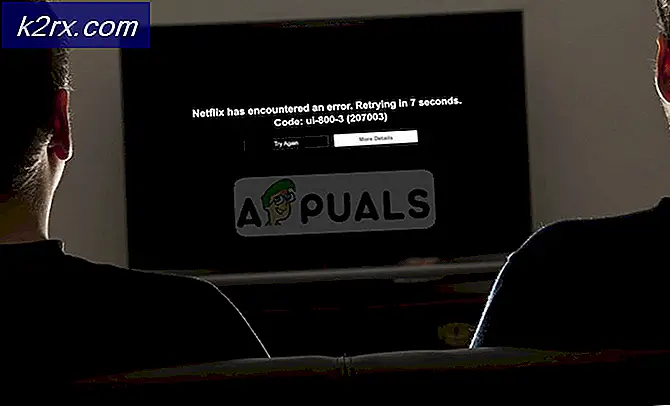Fix: BUGCODE_USB_DRIVER tarafından neden olunan mavi ekran
Microsoft Windows'un bir dizi potansiyel tehdidi vardır. Aslında, bu zararlı saldırılardan korunmak için her yazılımın güvende olması gerekir. Windows'un içinde, sisteme daha fazla zarar gelmesini önlemek için bilgisayarın kilitlendiği bir durma durumuna getirdiği, yani BUGCODE_USB_DRIVER adlı bir hata vardır . Bu hata , Ölümün Mavi Ekranı olarak adlandırılan ölümcül mavi ekranda görüntülenir .
Ölümün Mavi Ekranı, o anda çalışan tüm programları öldürerek bilgisayarı yeniden başlattığı için oldukça korkutucu. Windows işletim sistemi veya içinde kurulu olan diğer programların arızalanması, sıklıkla kilitlenmeye başlayabilir. Bu mavi ekranın nedeni, temel olarak bozuk bir USB aygıt sürücüsünün veya bozuk bir USB aygıtının kurulmasından kaynaklanmaktadır. Bu hata ayrıca, yeni bir donanım yüklendikten sonra sürücüler arasındaki çatışmalar, Windows dosyalarını bozan kötü amaçlı yazılım saldırıları veya bozuk bir sabit disk ve bozuk RAM nedeniyle de ortaya çıkabilir. Sonuç olarak, Windows işlemleri yavaşlar ve giriş aygıtları kullanıcılara rahatsızlık veren geç geri bildirim sağlar.
BUGCODE_USB_DRIVER Hatası Düzeltme Yöntemleri:
Bu bulanık hatadan kurtulmak için çeşitli yöntemler vardır. İlk çalışmazsa, bu yöntemleri sırayla takip edin.
1. Bu hatayı düzeltmenin ilk ve en başarılı yöntemi, aygıt sürücüsü yazılımınızı güncellemektir. Cihazlar için en son sürücüleri indirip güncelleyerek bu işlemi manuel olarak yapabilirsiniz. Aygıt sürücülerini otomatik olarak güncellemenin diğer yolu, Aygıt Yöneticisi> Aygıt (sağ tıklama)> Sürücü Yazılımını Güncelle ve Güncelleştirilmiş sürücü yazılımı için Otomatik Ara'ya tıklamaktır .
Çoğu zaman, bu, mavi ekran hatasını gidererek sizin için çalışacaktır.
PRO TIP: Sorun bilgisayarınız veya dizüstü bilgisayar / dizüstü bilgisayar ile yapılmışsa, depoları tarayabilen ve bozuk ve eksik dosyaları değiştirebilen Reimage Plus Yazılımı'nı kullanmayı denemeniz gerekir. Bu, çoğu durumda, sorunun sistem bozulmasından kaynaklandığı yerlerde çalışır. Reimage Plus'ı tıklayarak buraya tıklayarak indirebilirsiniz.2. Yukarıdaki yöntem işe yaramazsa, bu hatayla ilişkili kayıt defteri girdilerini ve sistem önemsiz dosyalarını temizlemeyi deneyin. Önemli adımların kaldırılmasıyla sonuçlanabileceği için bu adımın ciddi olarak ele alınması gerekir. CCleaner gibi kayıt defteri temizleyici yazılımlarını kullanmak daha iyidir . Bu yazılımların her ikisi de istenmeyen kayıt defteri dosyalarını ve sistem gereksiz dosyaları otomatik olarak temizleyebilir.
3. Yukarıda bahsedilen adım çoğu zaman işe yarayacaktır. Sorunu çözmezse, benimsenmesi gereken bir sonraki yöntem, PC'yi Avast veya Avira gibi bazı popüler Antivirüs programlarını kullanarak iyice taramaktır. Bu programlar, sistem dosyalarını etkileyen kötü amaçlı hataları kaldırır ancak BUGCODE_USB_DRIVER ile ilişkili sistem dosyalarının yuvarlanmasıyla sonuçlanabileceği için önerilir.
4. Dördüncü yöntem, olası bozulma veya hasar için sabit diskinizi ve RAM'inizi kontrol etmektir. Sabit diski hasar açısından kontrol etmek için , chkdsk rehberini görüntülemek için Komut (yönetici hakları) > chkdsk / f (veya chkdsk / f) tuşlarına basmanız ve daha sonra enter tuşuna basmanız gerekir. Bu mavi ekran ölüm hatasına neden olan olası sorunlar için sabit diski kontrol etmeye başlayacaktır.
5. Beşinci yöntem, bu hatanın derinlerine inmek ve ona neyin neden olduğunu teşhis etmektir; Her bsod (ölüm hatasının mavi ekranı) windows döküm dosyalarına kaydedilir. Sorunu denetlemek ve teşhis etmek için BSOD Hatalarını Onar'daki adımları izleyin.
Sonunda, bu yöntemlerden hiçbiri işe yaramıyorsa, Windows'un tam yüklemesini gerçekleştirme seçeneğiniz vardır. Bu yöntem, Windows sürücünüzden bu hatayı neden olan her şeyi siler.
Eğer hangi yöntemin işe yaradığını bize bildirirseniz sevinirim; ve sizin için hiçbir şey işe yaramadıysa, rehberimizi geliştirebiliriz.
PRO TIP: Sorun bilgisayarınız veya dizüstü bilgisayar / dizüstü bilgisayar ile yapılmışsa, depoları tarayabilen ve bozuk ve eksik dosyaları değiştirebilen Reimage Plus Yazılımı'nı kullanmayı denemeniz gerekir. Bu, çoğu durumda, sorunun sistem bozulmasından kaynaklandığı yerlerde çalışır. Reimage Plus'ı tıklayarak buraya tıklayarak indirebilirsiniz.